1、打开eclipse.exe -> window -> Preferences
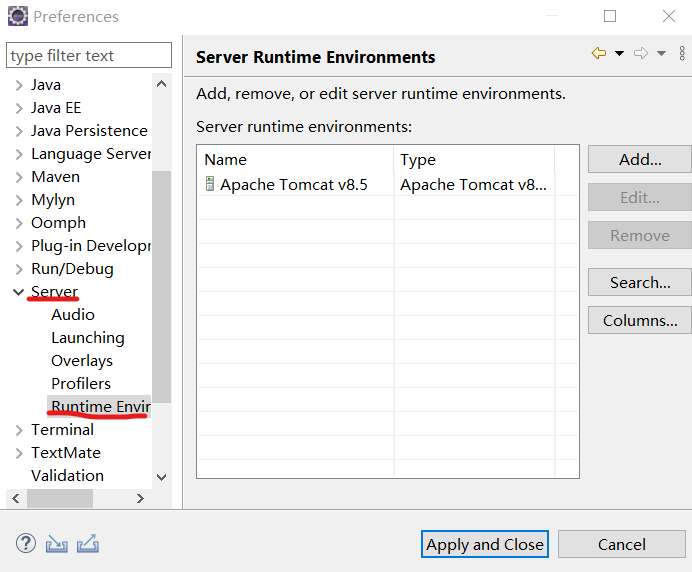
2、点击Add
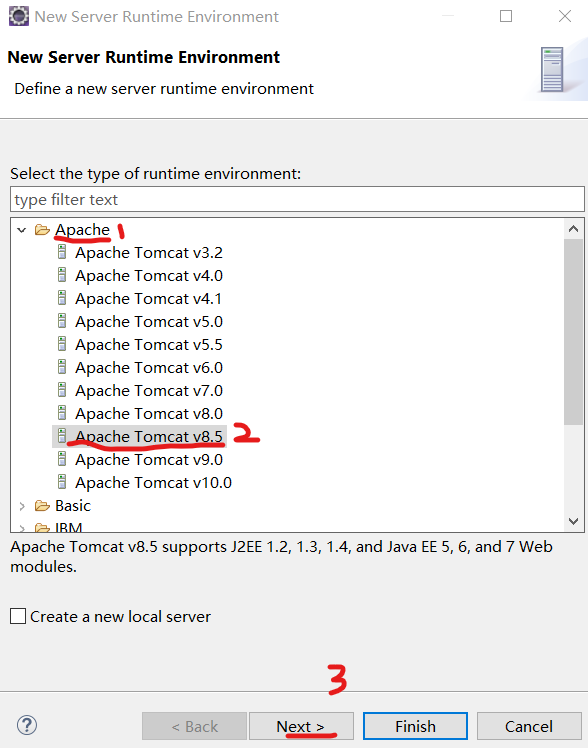
3、
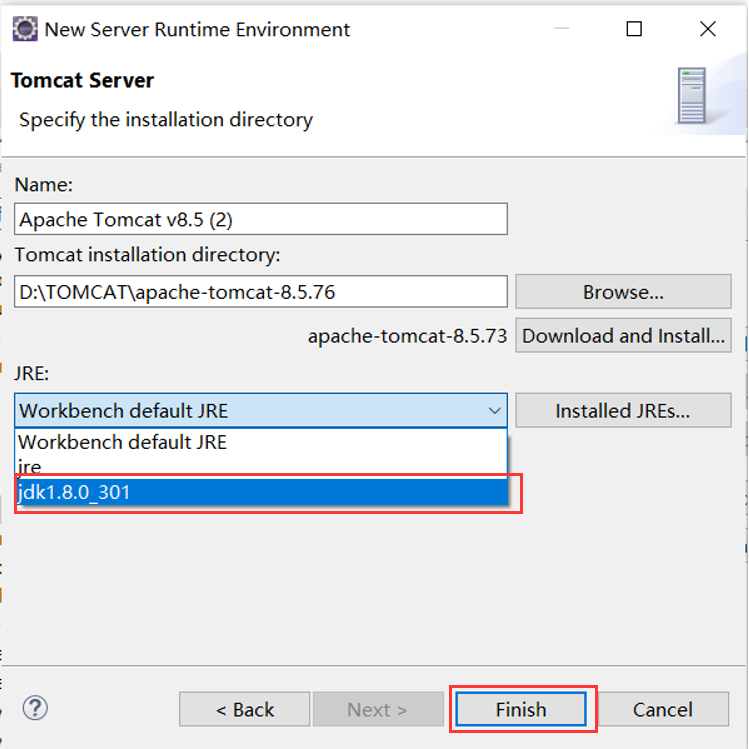
【* 注意:在没有jdk选项时,则选择Installed JREs...选项,具体操作步骤如下:

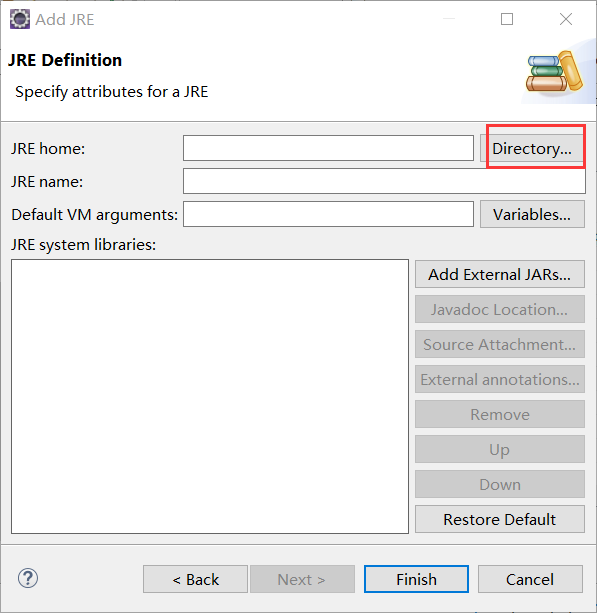
找JAVA文件夹中的jdk
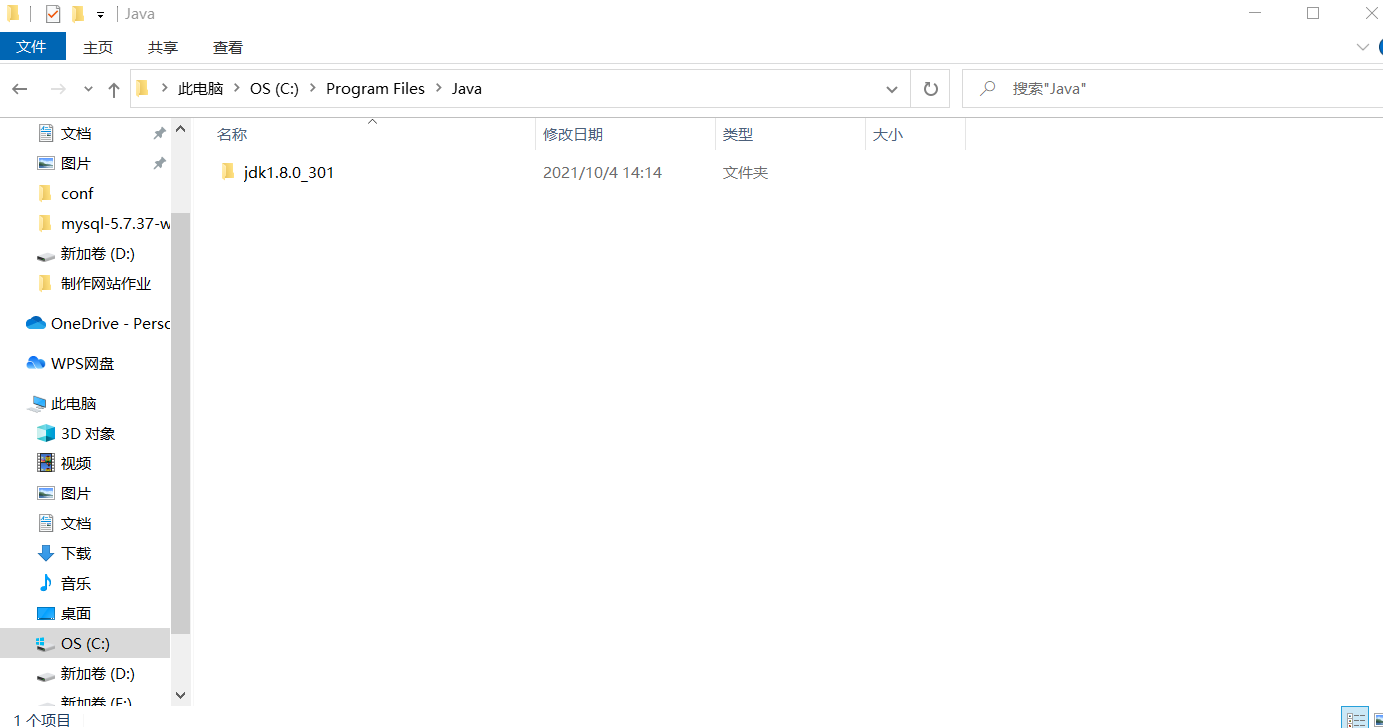
点击Finish。】
4、.在右上角改为JavaEE

5、在下方框里点击
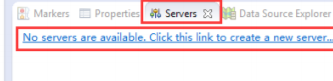
6、
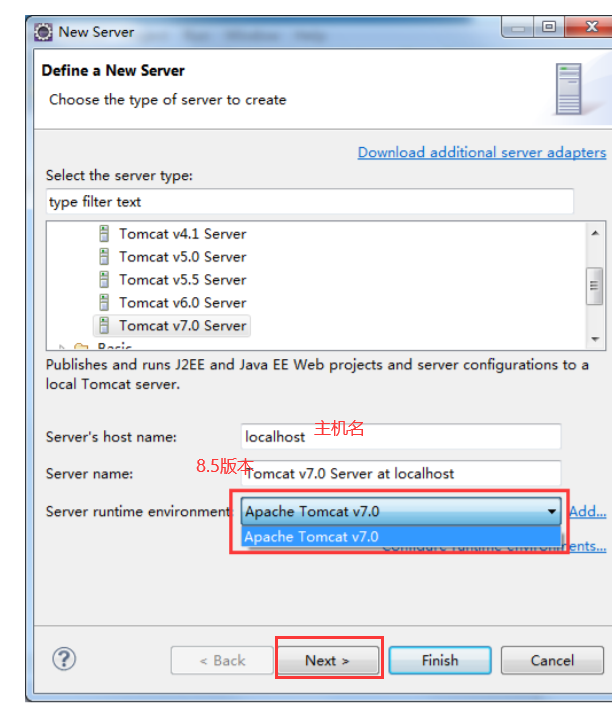
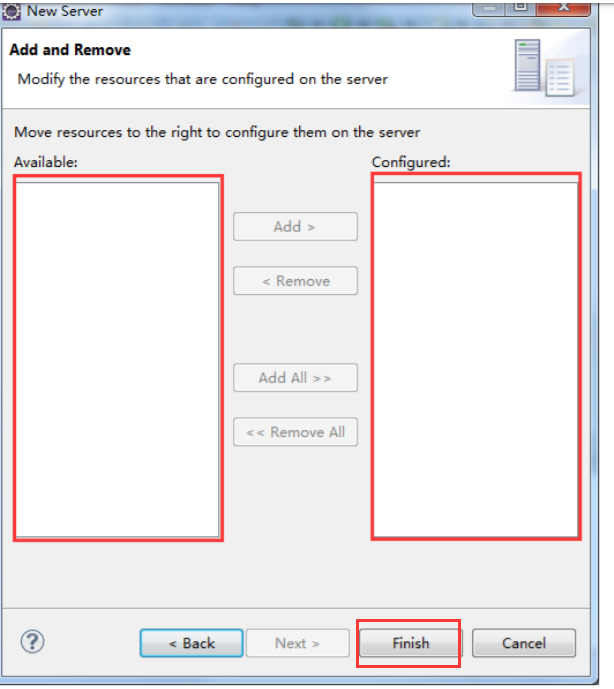
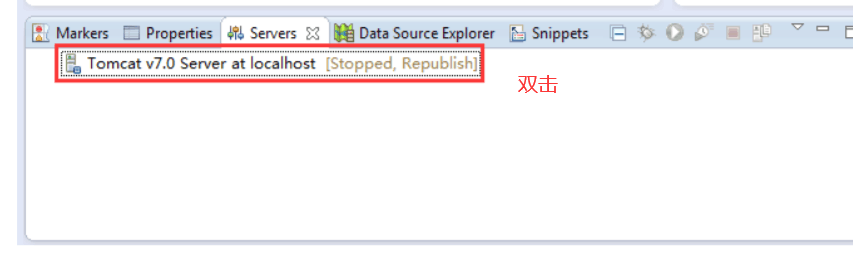
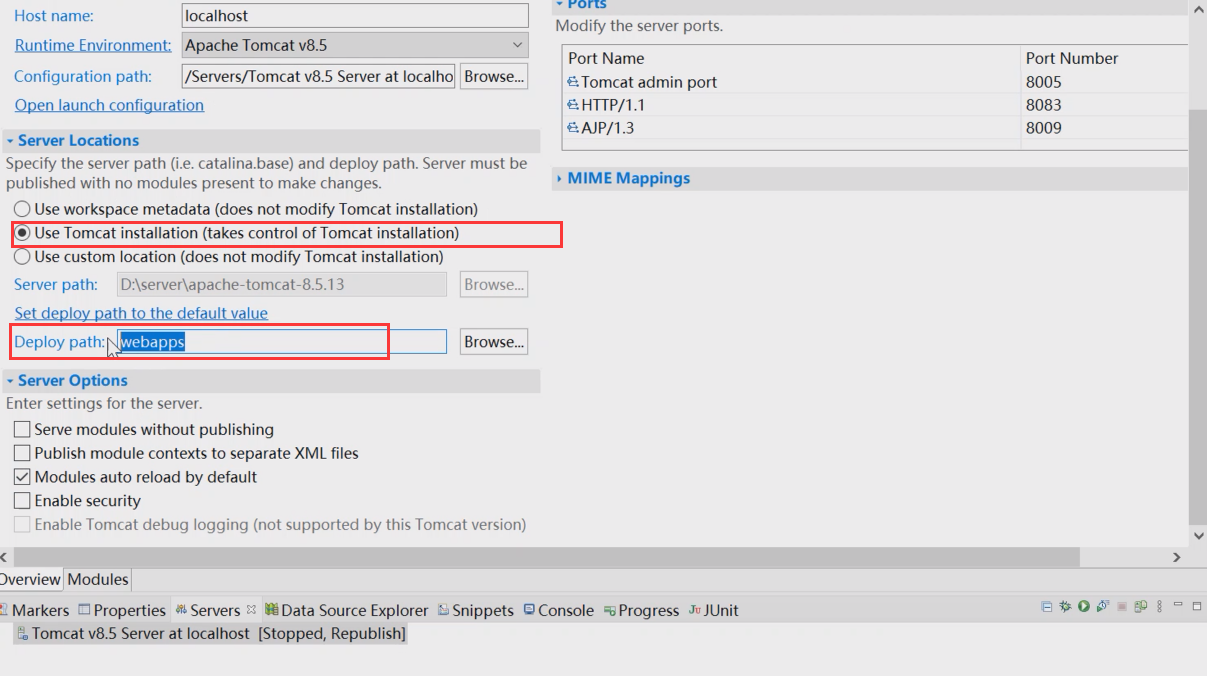
7、
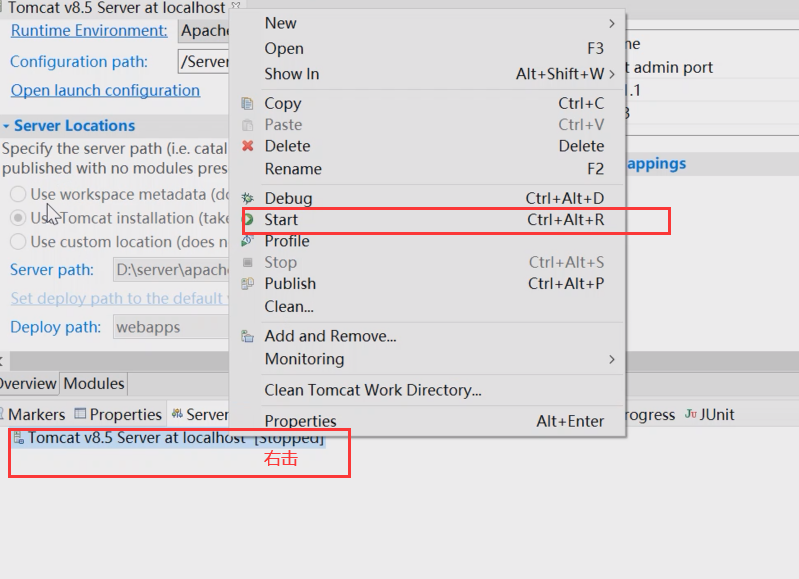
这样证明启动成功
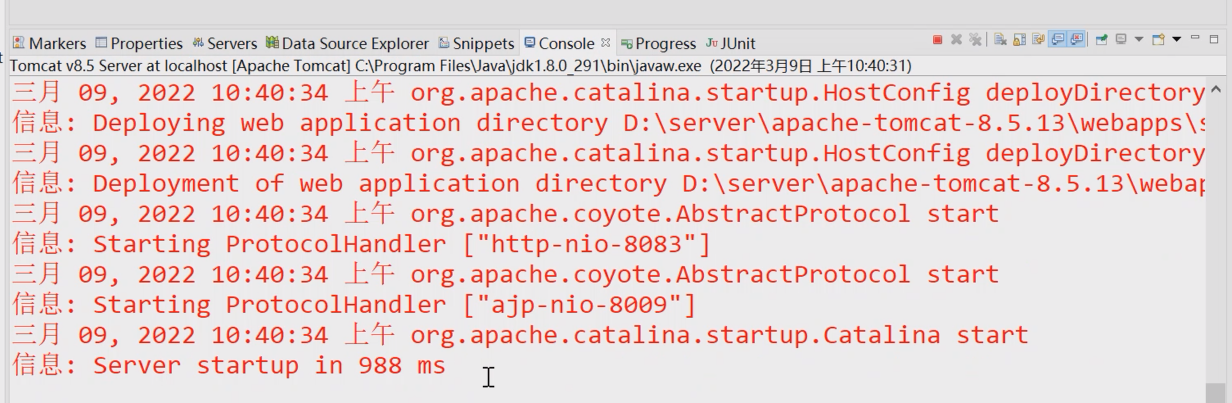
【特别注意:若以上这步运行错误(但能打开tomcat)则按照第四步删掉,重设。】
8、创建项目
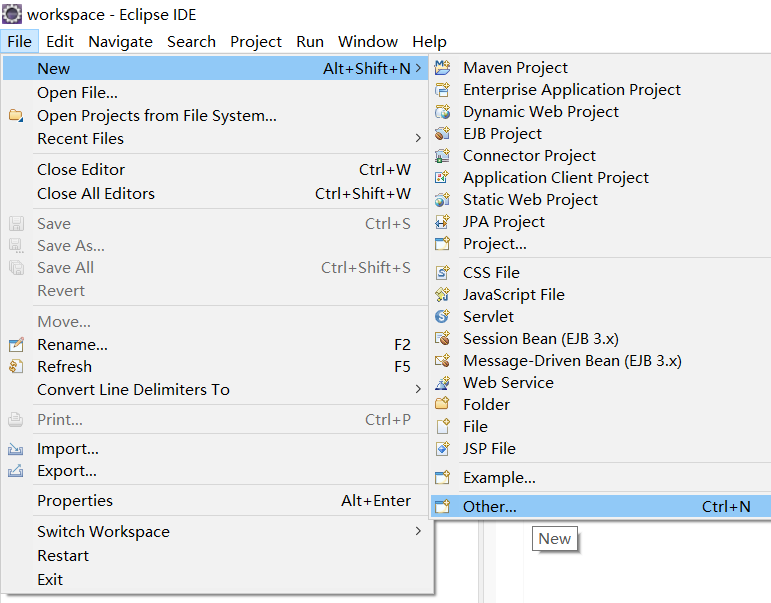
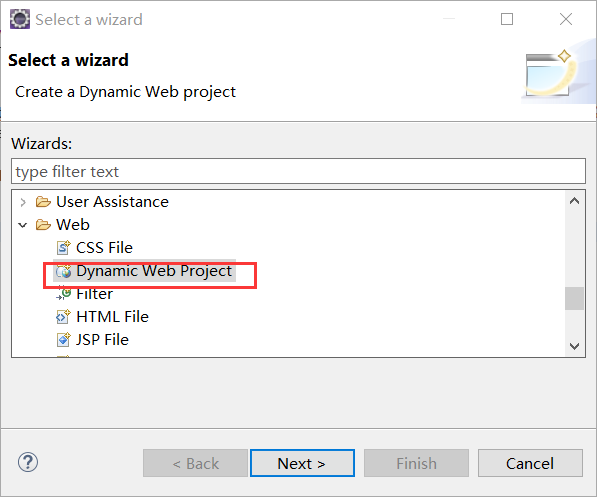
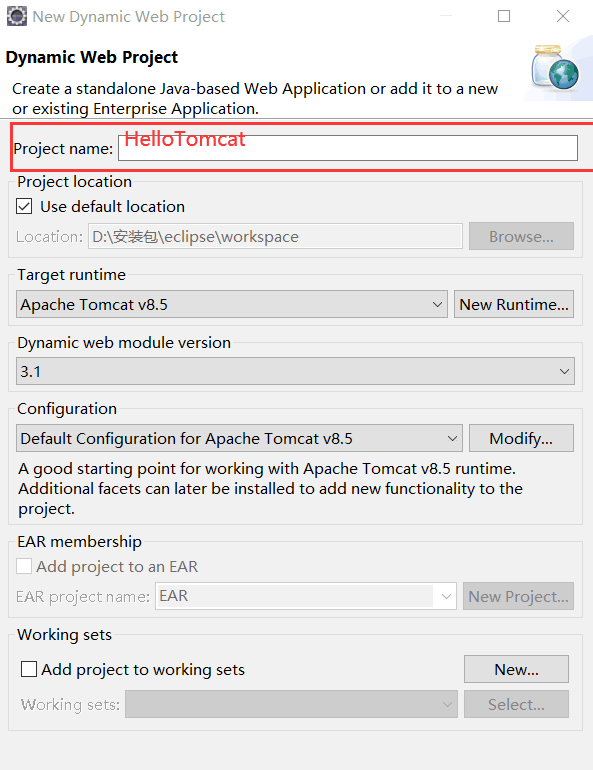
注:更改这个路径方法

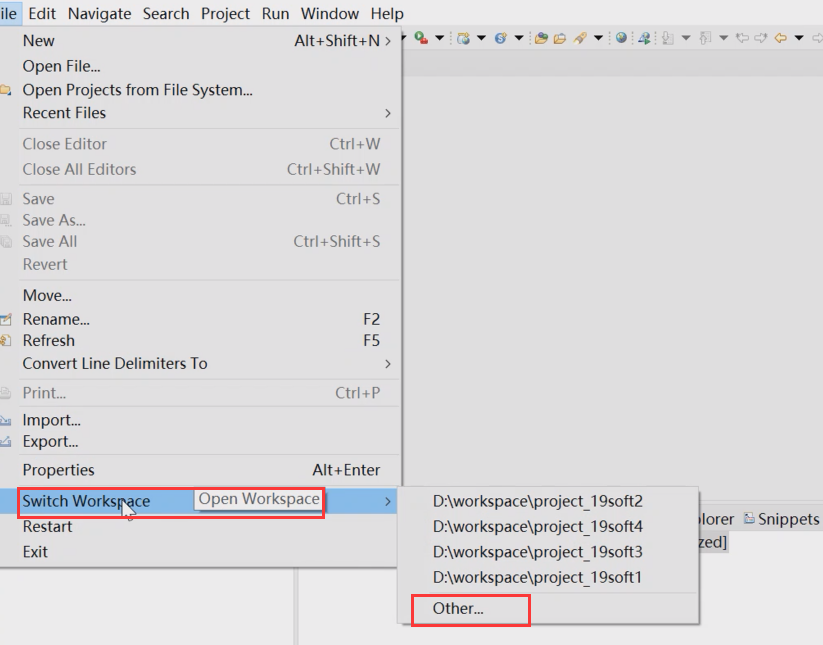
9、
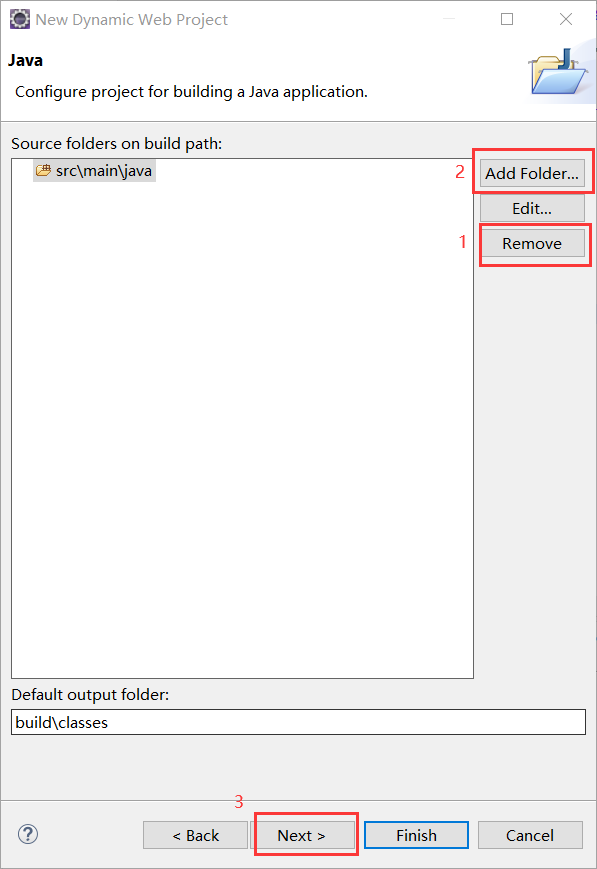
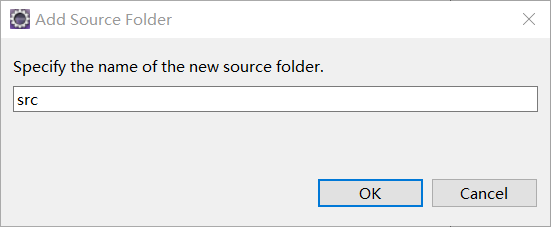
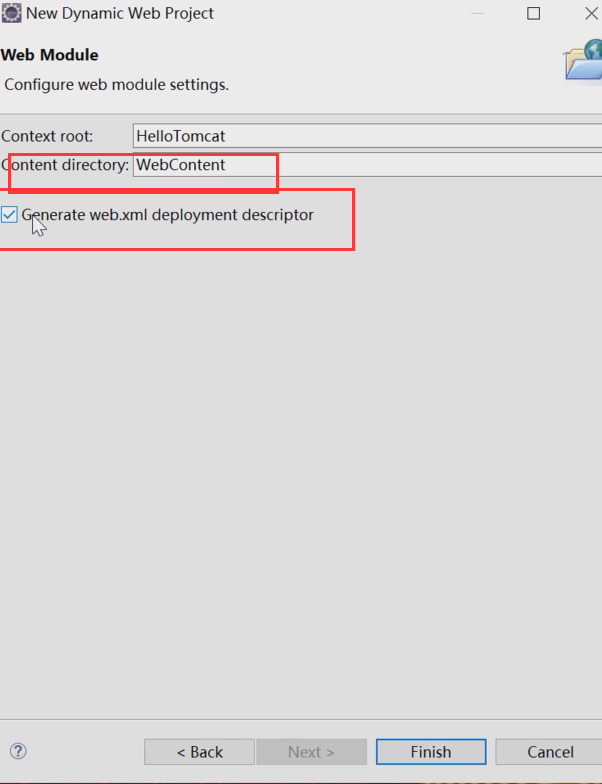
10、
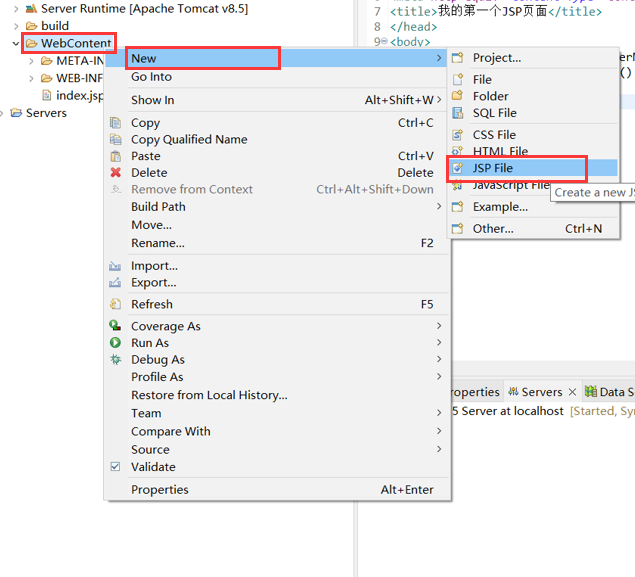
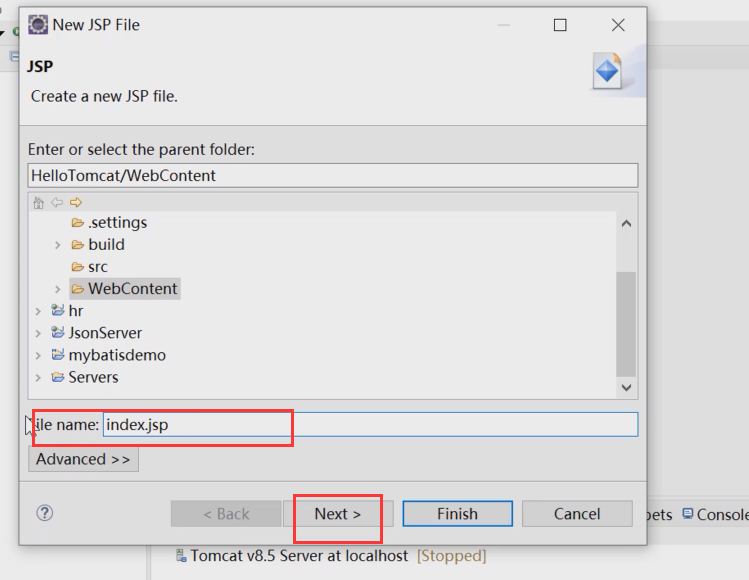
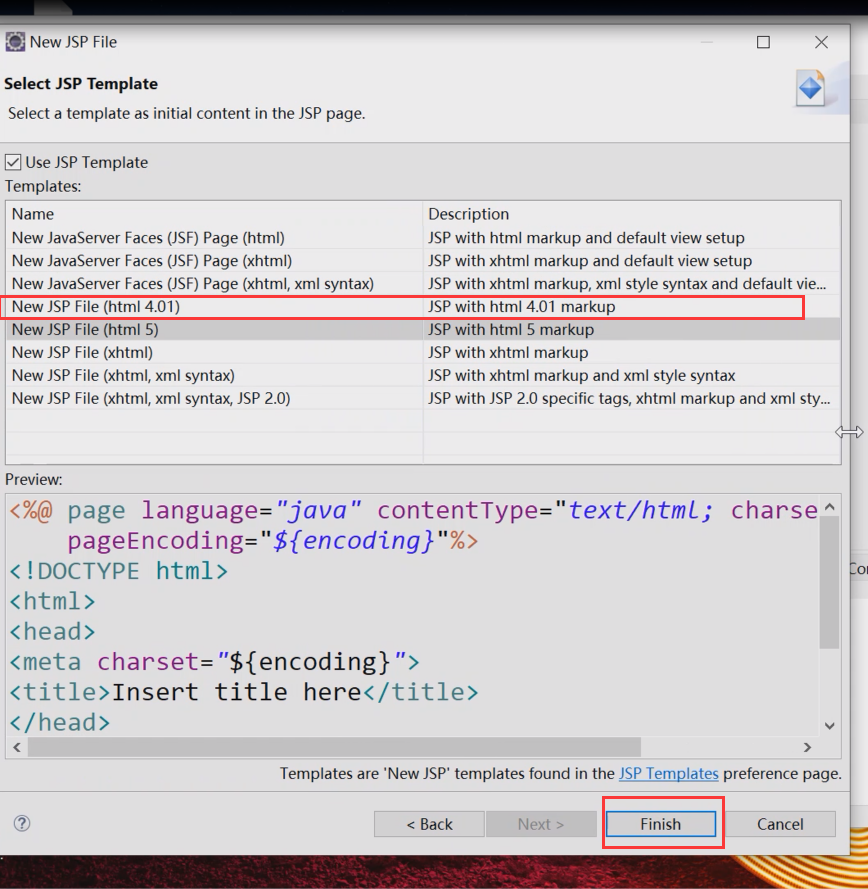
9.注意:第一次新建时这里不是UTF-8
选择window -> Preferences
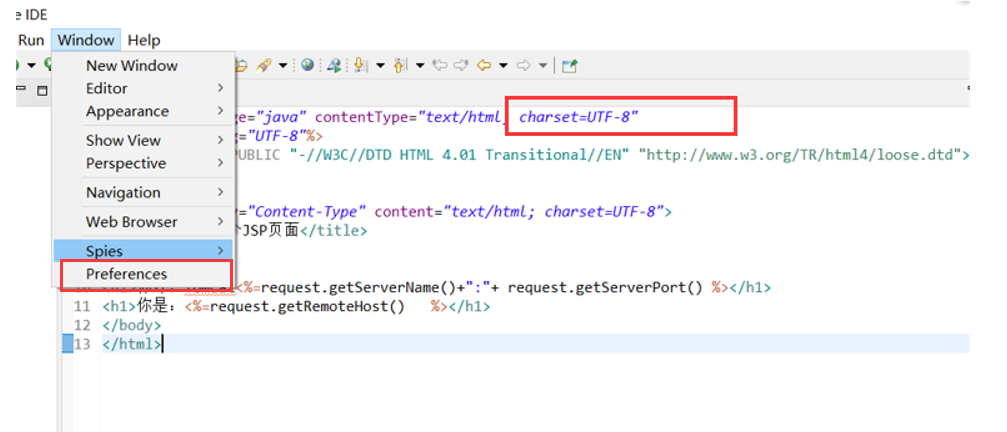
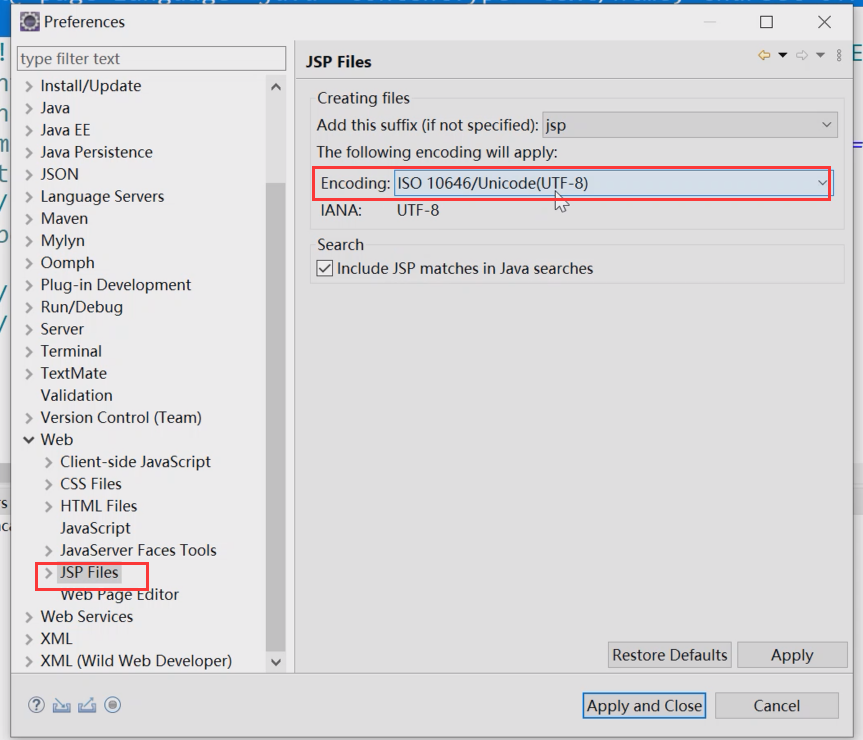
然后重启Eclipse,应该是还需要重新配置
10、输入代码
<%@ page language="java" contentType="text/html; charset=UTF-8"
pageEncoding="UTF-8"%>
<!DOCTYPE html PUBLIC "-//W3C//DTD HTML 4.01 Transitional//EN" "http://www.w3.org/TR/html4/loose.dtd">
<html>
<head>
<meta http-equiv="Content-Type" content="text/html; charset=UTF-8">
<title>我的第一个JSP页面</title>
</head>
<body>
<h1>你好,Tomcat。<%= request.getServerName() + ":" + request.getServerPort() %></h1>
<h1>你是:<%= request.getRemoteHost() %></h1>
<%
System.out.println("访问者是:" + request.getRemoteHost());
%>
</body>
</html>
11.
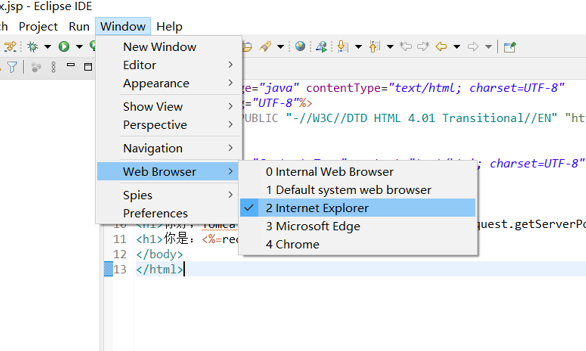
12.右击index.jsp
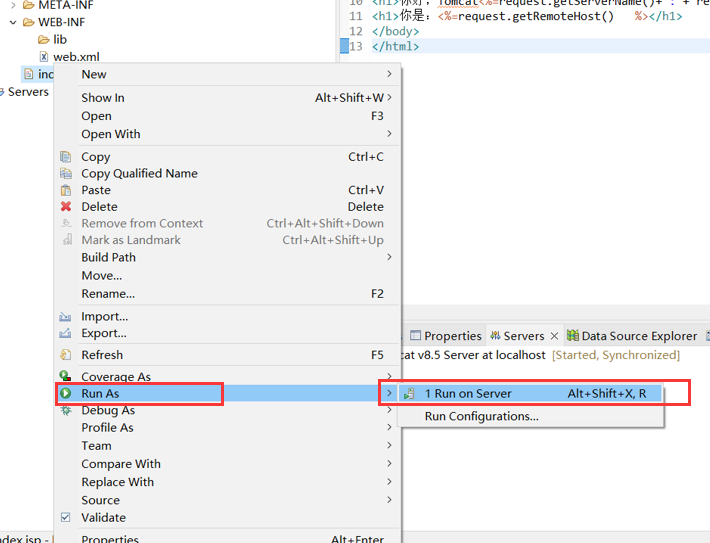
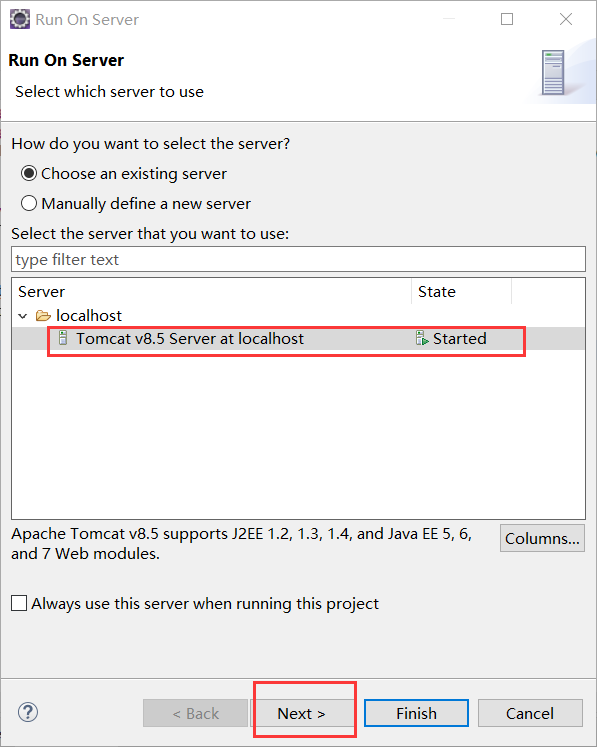
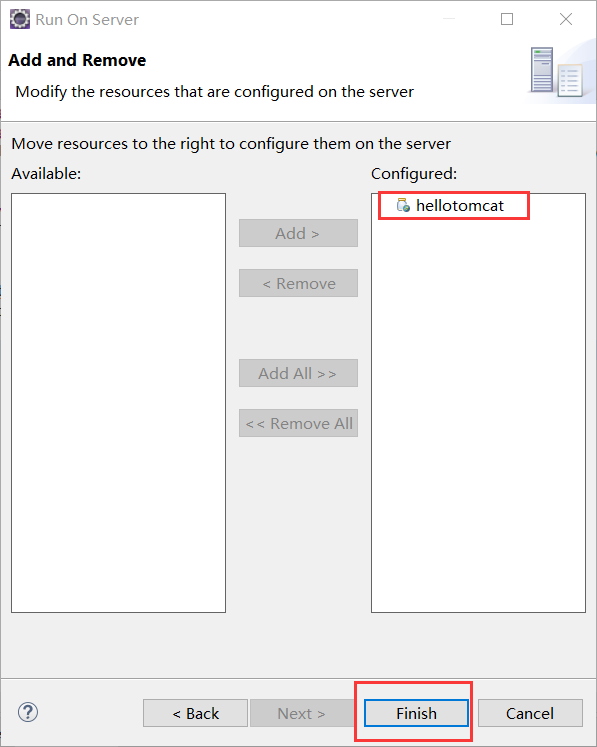
点击Finish,会出现这个页面【注意:你好和你是后面应该是你的IP地址,至于出现这个无伤大雅】
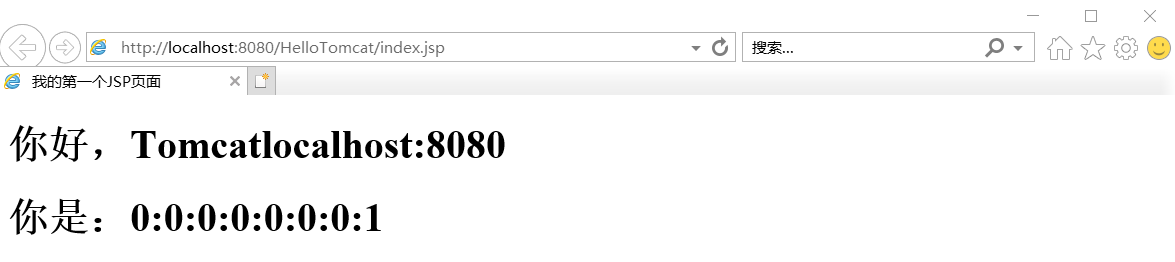
【注意:如果你有强迫症的话,可以在地址栏里直接输入http://10.100.176.240:8080/HelloTomcat/index.jsp即可,这样就不需要在Eclipse里运行了
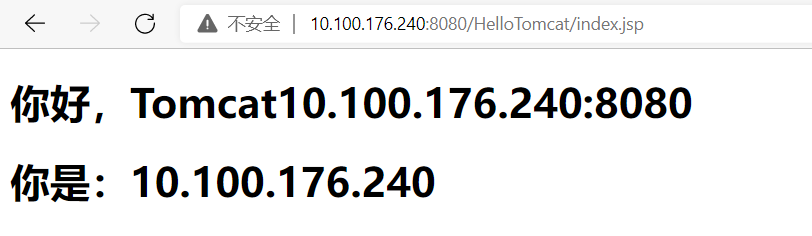
】



